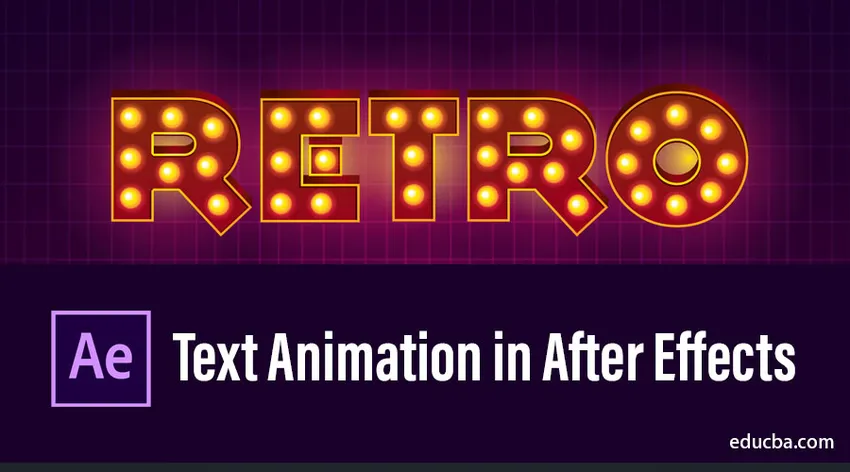
Johdatus tekstianimaatioon jälkitehosteissa
After Effects on uskomattoman monipuolinen ohjelma, kun kyse on tekstin luomisesta ja animoinnista. Otsikkosekvenssi on tärkein johtoasema kaikilla toimialoilla, jos nimikkeet ovat hyviä, sisältömme menestyi jo ensimmäisessä vaiheessa, joten tällaisiin nimikkeisiin tarvitaan tehokasta ohjelmistoa. Tässä aiheessa aiomme oppia tekstianimaatioista After Effectsissä.
Jos luulet tarvitsevasi hyvää vastausta sisältöön tai projektiin, otsikko antaa tyylikkään kosketuksen projektiisi tai sisältöön, kaikkien ohjelmistojen suunnittelun jälkitehosteiden joukossa on helppo ja tehokas tapa tehdä nimikeanimaatio, nykyään jälkitehosteet tuli merkittäväksi ohjelmisto otsikkoanimaatioille.
Alat kuten koulutus, suunnittelu, animaatio, lähetys, elokuva ja yritykset käyttävät jälkitehosteita nimikeanimaatioonsa, koska ne antavat sujuvaa ja laadukasta tulosta helpon työnkulun avulla.
Kuinka luoda teksti-animaatio jälkitehosteisiin?
Ok, katsokaamme kuinka luoda teksti-animaatio After Effects -sovellukseen.
Vaihe 1:
Luo uusi sävellys, siirry tiedostoon ja valitse uusi sävellys
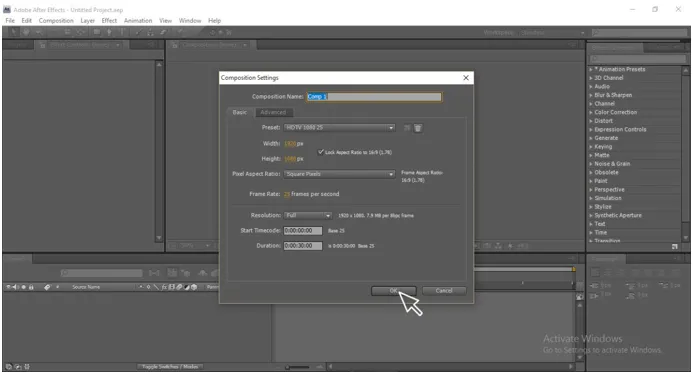
Vaihe 2:
Valitse (T) -työkalu
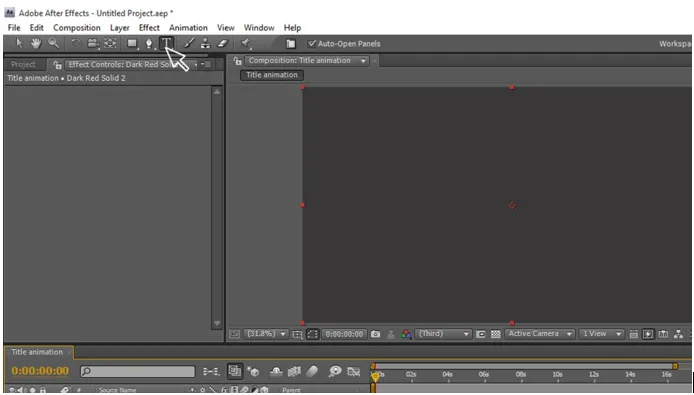
Vaihe 3:
Kirjoita teksti.

Vaihe 4:
Muuta tekstin väriä itsesi mukaan.
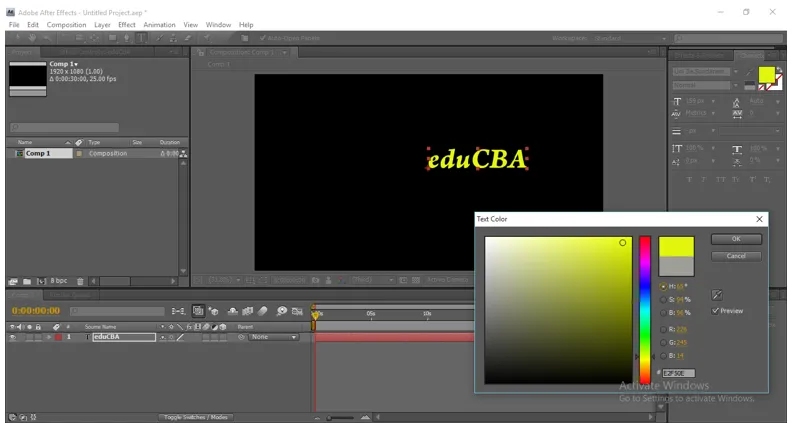
Vaihe 5:
Säädä tekstin sijainti ja muuta kokoa valitun työkalun (V) avulla.
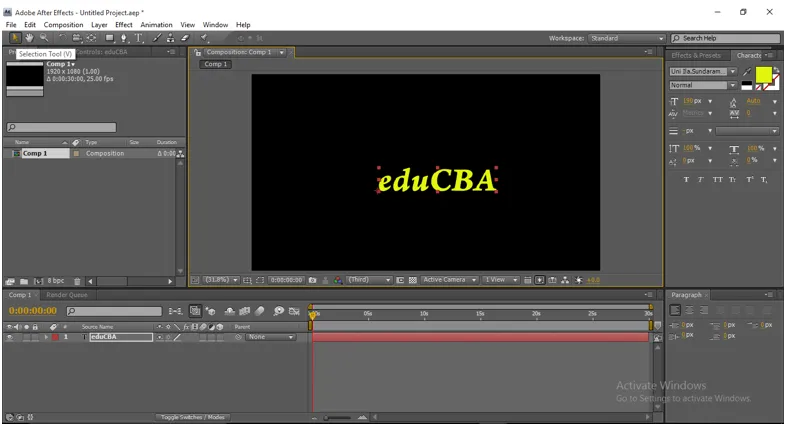
Vaihe 6:
Lisää viiste alfa -tekstiin (se on tehosteissa ja esiasetuksissa)
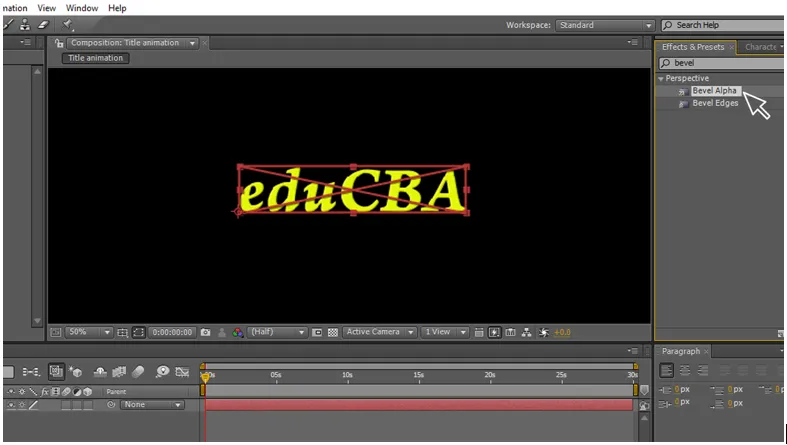
Vaihe 7:
Muuta viistettyjä alfa-arvoja, reunan paksuus 13, 70 ja kevyt enkeli 0 x 90.

Vaihe 8:
Luo tekstille kopiokerros.
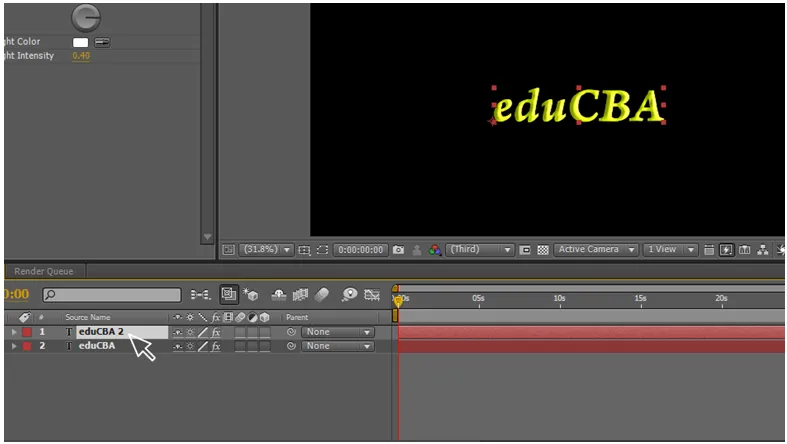
Vaihe 9:
Levitä kopiokerros hiukkasjärjestelmää kaksoiskerrokseen.
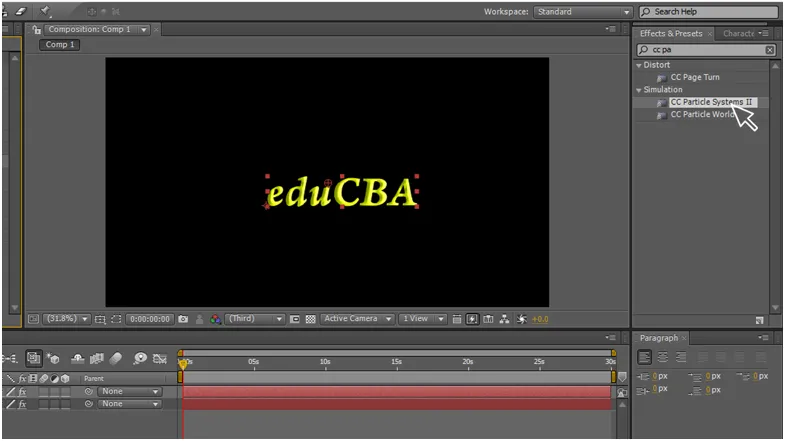
Hiukkasjärjestelmä määritetään hiukkaskokoelmalla, joka kehittyy ajan myötä ja jota voidaan ohjata luomaan käytännöllisesti rajaton määrä erilaisia animaatioita. Nämä animaatiot saattavat vaihdella yksinkertaisista räjähdyksistä kuohuviinien suihkulähteisiin ja massiivisiin savunäyttöihin. Voit myös kiertää monikulmioita eri suuntiin. Particle Systems II on erityisen hyödyllinen, kun haluat animoida hiukkasgeneraattorin sijainnin ja koon. Voit myös hallita hiukkasten tuottamista logosta tai muusta lähteestä, jolla on alfa-kanava.
Käytämme tässä kopiopartikkelijärjestelmää hiukkasten tekstikerroksen muuttamiseen.
Vaihe 10:
Nyt päällekkäisestä kerroksesta tuli hiukkasia.
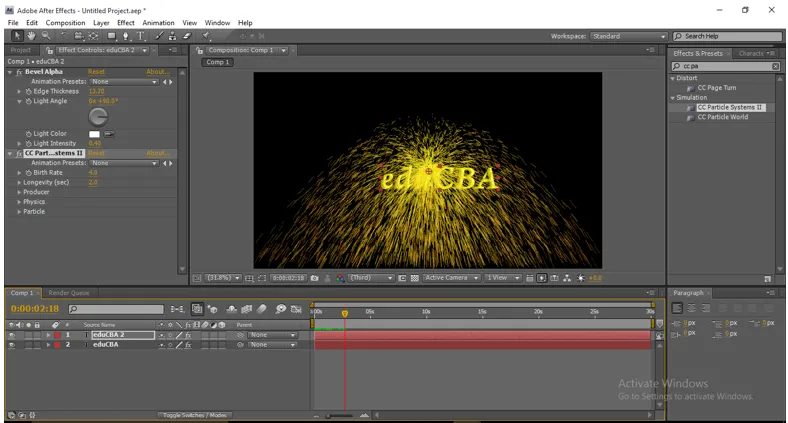
CC Composite on tehokas tehoste, joka auttaa sinua toimimaan tehokkaammin työskennellessäsi … Sen avulla voit sitten valita minkä tyyppisen tilan haluat.
Vaihe 11:
Lisää kopio komposiitti kaksoiskappaleeseen.
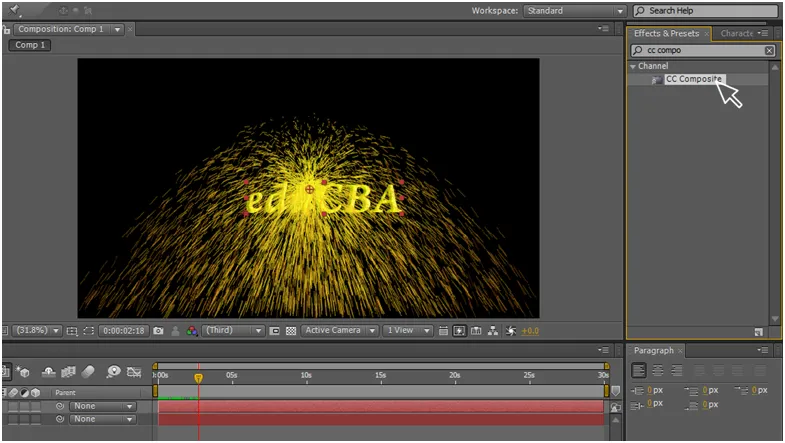
Vaihe 12:
Järjestä cc-komposiittikerros cc-hiukkasjärjestelmän yläpuolelle.
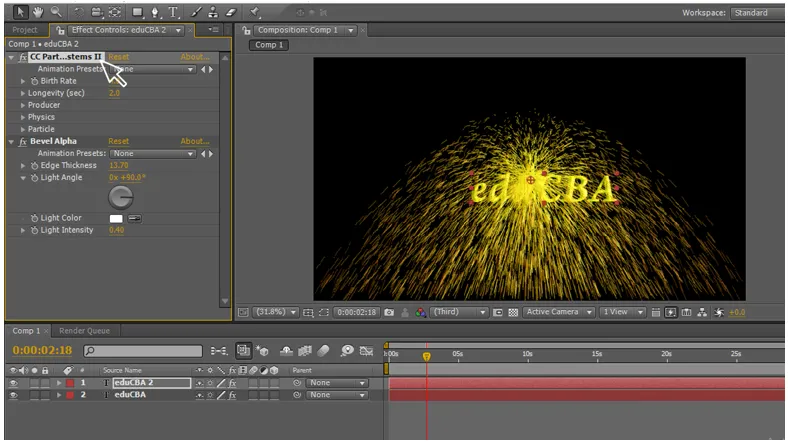
Vaihe 13:
Muuta CC-hiukkasjärjestelmien arvoja.
Syntyvyys: 50
Pitkäikäisyys (sek): 4.0
Siirry hiukkasiin ja salli lähteen alfa-perintö
(alfaperintö antaa korvan sekoitettuna kerrosten väliin)
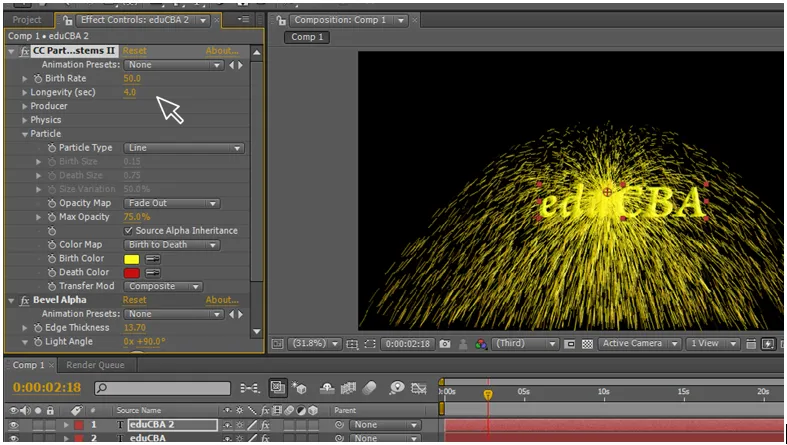
Vaihe 14:
Siirry tuottajaan ja ota avainkehyksen animaatio käyttöön. Siirry aikajanan 3. sekuntiin ja anna vuoden 1920 arvo paikoillaan.
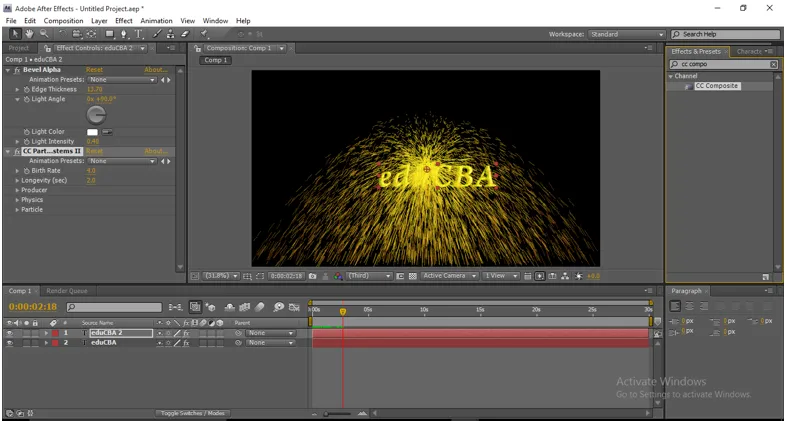
Vaihe 15:
Muuta cc-hiukkasjärjestelmän arvoja - fysiikka - animaatiot - Fractal räjähtävä.
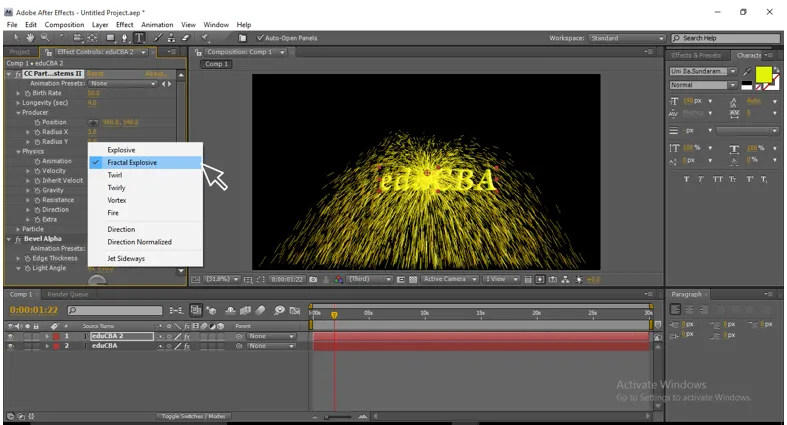
Vaihe 16:
Muuta vielä joitain arvoja hiukkasjärjestelmän fysiikassa.
Nopeus: 0, 5
Perintönopeus: 40
Painovoima: -0, 0
Kestävyys: 20
Suunta: 0 x 90
Lisä: 2.0
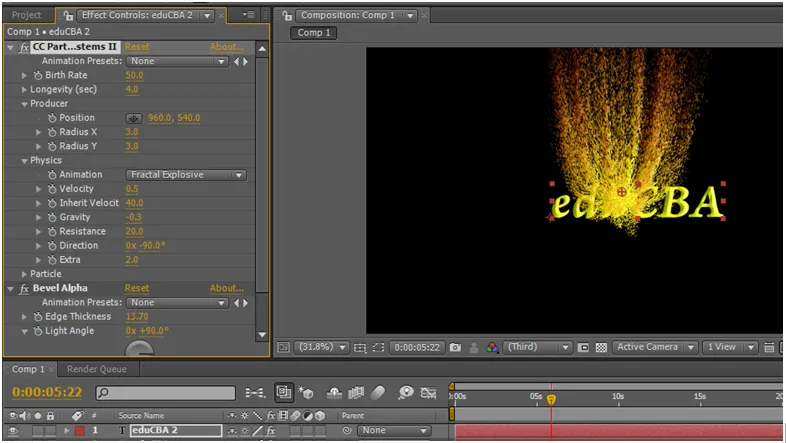
Muuttamalla tässä olevia arvoja voimme saada muodon hiukkasille, saadaan täydellinen hiukkasten isku.
Vaihe 17:
Voimme muuttaa hiukkasten väriä (hiukkaset - syntymäväri ja kuolemanväri), kun taas alku- ja päätyvärejä voidaan muuttaa, jotta ne näkyisivät tehokkaasti.

On erittäin tärkeää muuttaa hiukkasten värejä loppupuolella ja alkaessa, koska tulipalon alkaessa se on niin kirkas ja loppumisen aikana näyttää tylsältä tuhkalta, kuten esimerkiksi alussa, tarvitsemme hiukkasille kirkkaan värin ja teemme siitä Tylsä väri loppumisen ja hajoamisen myötä antaa sinulle tehokkaamman otsikkoanimaation
Lineaarista pyyhettä käytetään siirtymään elokuva-, video- ja animaatiotöihin. joka katoaa yhden kerroksen toisella, käytämme tässä lineaarista pyyhkimistä tekstin hävittämiseksi toiselta puolelta toiselle. Tämä on tämän otsikon animaation pääprosessi,
Vaihe 18:
Levitä liner-pyyhe tekstikerrokseen.
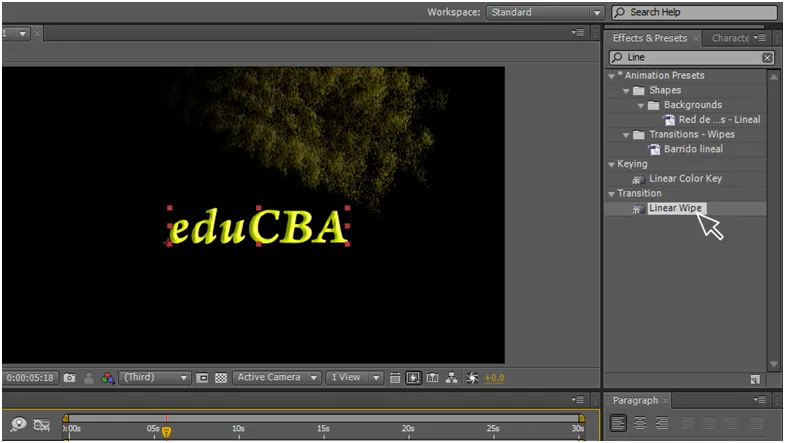
Vaihe 19:
Muuta arkkeja pyyhkimällä. Siirtymäkauden loppu 0, aloituskehyksessä ja 100 loppukehyksessä.
Leveä enkeli: 0 x 90
Höyhen: 50
Säädä molemmat kerrokset aloitus- ja lopetusasentoon riippumatta siitä, alkavatko ne yhtä tai ei.
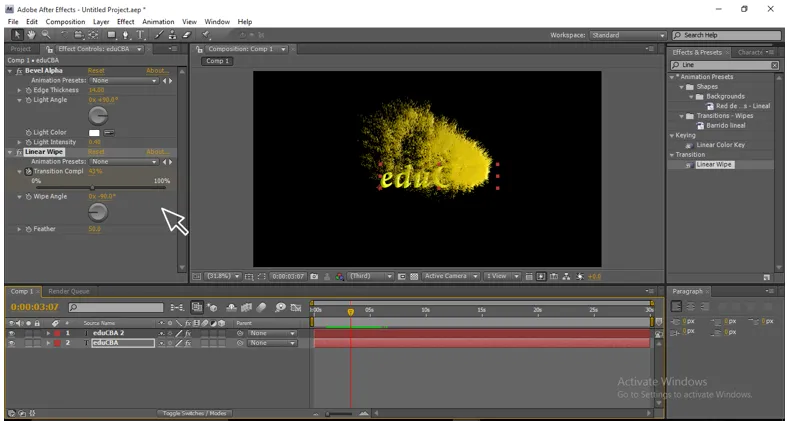
Vaihe 20:
Levitä turbulentti näyttö kaksoiskerrokseen.

Turbulentti näyttö antaa meille tyylikkään ilmeen animaatiolle, kun se liikkuu normaalisti, se ei tule niin tehokasta, mutta kun lisäämme turbulenttisen näytön, hiukkaset liikkuvat aalto- ja lentoliikkeellä ja päättyvät niin sileään ja antavat animaatiolle erittäin ammattimaisen ilmeen. .
Vaihe 21:
Muuta turbulenttisen siirtymän arvoja.
Määrä: 30
Monimutkaisuus: 3.0
Evoluutio: 0 x +24, 0
Nyt voit animaatioita niin sujuvasti.
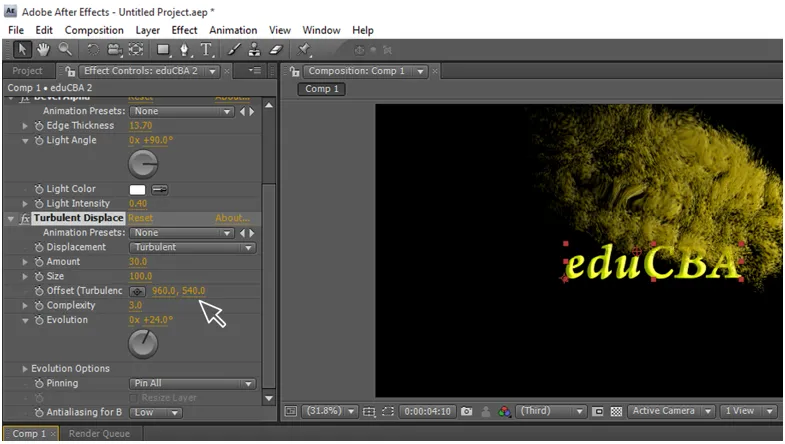
Olen kuitenkin selittänyt askel askeleelta, ja sinun ei tarvitse vain seurata mitä teimme tässä prosessissa, sinulla on oltava luovia ajatuksia itsesi luomiseksi. Muuta satunnaisia arvoja, jotka olet nähnyt tässä prosessissa, niin että voit saada erilaisia animaatioita, pidät vain näyteprojektina ja luot uusia uusia animaatioita, jotka ovat samanlaisia kuin tämä projekti.
Tässä prosessissa meidän on ensin luotava tekstikerros ja myöhemmin olemme luoneet sille jäljennökset, lisäämme joitain tehosteita, kuten Bevel alfa, cc-hiukkasjärjestelmät ja cc-komposiitti, toistokerrokseen muuttamalla arvoja, joilla voimme muuttaa tekstin hiukkasiksi, käytä nyt liner-pyyhkimisvaikutusta tekstikerrokseen ja tee avainruudun animaatio, meillä on teksti liner pyyhkäisutehosteessa ja järjestämme kaksoiskerroksen tekstikerrokseen, kun molemmat animaatiot toistetaan kerralla, jossa liner-pyyhkimisteksti ja kaksoiskappaleen teksti liikkuvat hiukkasina Kun teksti näyttää otsikkoanimaatiolta, käytä nyt turbulenttia näyttöä kopioimaan kerros, jotta animaatio on liian tehokasta
Suositellut artikkelit
Tämä on opas Teksti-animaatioon After Effects -sivustossa. Tässä keskustellaan kuinka luodaan tekstianimaatio After Effects -vaiheessa vaihe vaiheelta kuvakaappauksilla. Voit myös katsoa seuraavia artikkeleita saadaksesi lisätietoja -
- 3D-tehosteet Illustratorissa
- Ura suunnittelussa
- Asenna Adobe Illustrator
- Suorakulmatyökalu Photoshopissa
- Animaation periaatteet
- Kuinka luoda 3D-efektejä jälkitehosteisiin?
- Asenna Adobe Creative Cloud